 奶牛家app蘋果版(母嬰特賣) v1.86 ios版iPhone圖片拍照立即下載
奶牛家app蘋果版(母嬰特賣) v1.86 ios版iPhone圖片拍照立即下載
 爆火車蘋果版v1.6.0 ios最新版iPhone圖片拍照立即下載
爆火車蘋果版v1.6.0 ios最新版iPhone圖片拍照立即下載
 奶油巧克力冰棒iOS版(烹飪類手機遊戲) v1.6 免費iPhone版iPhone圖片拍照立即下載
奶油巧克力冰棒iOS版(烹飪類手機遊戲) v1.6 免費iPhone版iPhone圖片拍照立即下載
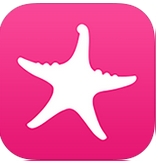 五洲會海購蘋果版v1.6.1 ios免費版iPhone圖片拍照立即下載
五洲會海購蘋果版v1.6.1 ios免費版iPhone圖片拍照立即下載
 死了都要愛iPhone版(休閑遊戲手機版) v1.6 最新版iPhone圖片拍照立即下載
死了都要愛iPhone版(休閑遊戲手機版) v1.6 最新版iPhone圖片拍照立即下載
 今日水印相機蘋果版v3.0.182iPhone圖片拍照立即下載
今日水印相機蘋果版v3.0.182iPhone圖片拍照立即下載
 翼龍貸ios版(金融理財軟件) v2.6.0 蘋果版iPhone圖片拍照立即下載
翼龍貸ios版(金融理財軟件) v2.6.0 蘋果版iPhone圖片拍照立即下載
 最愛帥跑蘋果版for iOS (跑酷類手機遊戲) v1.5.5 免費版iPhone圖片拍照立即下載
最愛帥跑蘋果版for iOS (跑酷類手機遊戲) v1.5.5 免費版iPhone圖片拍照立即下載
 LiveCollage Pro ios版(美圖拚圖神器) v6.6.1 iphone版iPhone圖片拍照立即下載
LiveCollage Pro ios版(美圖拚圖神器) v6.6.1 iphone版iPhone圖片拍照立即下載
 頂新影音ios版(宅男看片神器) v2.7 蘋果版iPhone圖片拍照立即下載
頂新影音ios版(宅男看片神器) v2.7 蘋果版iPhone圖片拍照立即下載

美篇app是一款專門為蘋果用戶打造的美化照片的手機軟件,安裝好這款軟件以後,手機中的所有照片想要怎麼處理就可以輕鬆一鍵搞定,還可以做成各種影集視頻,加上各種動聽的背景音樂和貼紙素材哦!喜歡就下載來試試!
*同城交友,即時通訊,開創興趣交流新時代
*一鍵分享到朋友圈、微博、qq空間等社交平台,打造你自己的頭條號
*可開啟讚賞功能,讓你的作品獲得經濟回報
*有商務,親子,節日等海量背景模板,滿足各種使用場景
*圖文可以隨時修改更新,圖文直播不二選擇
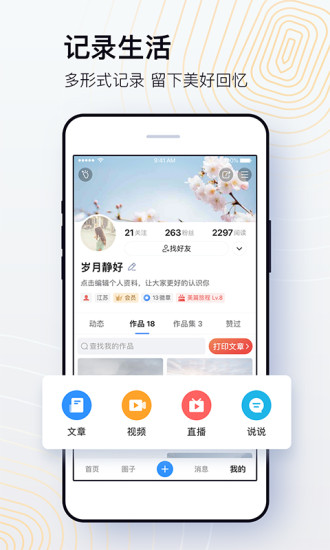
視覺效果更完善,頁麵更美化!
快速切換模板,預覽文章更便捷!
幫助中心全量更新,快速答疑更貼心!
上傳音樂可刪除,操作更隨心!
*文章分享後即同步到服務器,隨時可以找回。
*可自由選擇微信、微博分享時使用的縮略圖。
*無須注冊,使用微信或微博賬號直接登錄。
*分享到微信、微博的文章,支持轉發和收藏。
美篇怎麼轉換成word文檔
1.在電腦端用網頁打開一個美篇文章。
2.點擊網頁右上角的【≡】按鈕,選擇【保存網頁】。
3.彈出【另存為】的對話框,選擇保存路徑,設置保存類型為【網頁,全部】,點擊【保存】。
4.網頁保存成功,鼠標右擊保存的html文件。
5.選擇【打開方式】為【Microsoft Word】。
6.文件打開後,美篇文章就轉換成word文件了!當然,裏麵有很多沒用的內容,重新編輯一下即可。
美篇怎麼打印出來
1、將【美篇】打開,點擊右下角【我的】;
2、選擇要打印的文章,點擊右上角【操作】;
3、選擇【打印成書】;
4、點擊【完成】;
5、選擇【已檢查,去下單】;
6、添加收貨地址後點擊【提交訂單】即可。
美篇怎麼用別人的模板
1、打開軟件,點擊“十”號,創建文件。
2、軟件會直接跳入相冊中,選擇需要添加的圖片,打勾即可。最後點擊“完成”。
3、進入編輯頁麵:首先編輯標題;再編輯圖片說明;再選擇添加背景音樂(也可以不用音樂)。其間可以照片排序,也可以在兩個圖片中的加號中插入文字或照片。一切編輯完成後,點擊右上角“完成”。
4、進入添加模板頁麵。點擊右下角的圖標。
5、進入選擇模板頁麵。*下邊有幾個可選頁麵,點擊自己喜歡的模板即可直接看到效果。滿意後,打勾既完成。
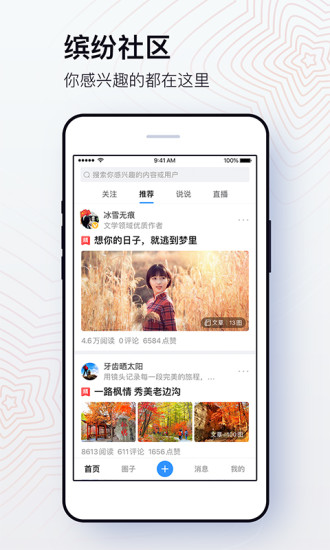
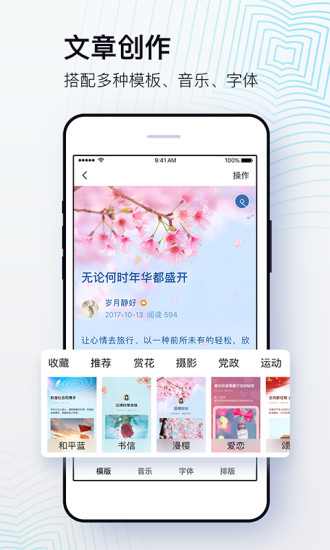
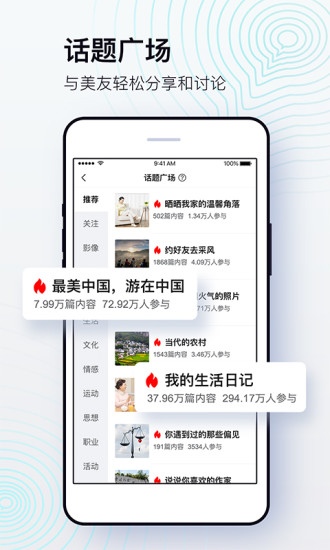
展開 +
收起 -
 26.12M立即下載
26.12M立即下載
 227.62M立即下載
227.62M立即下載
 64.90M立即下載
64.90M立即下載
 74.05M立即下載
74.05M立即下載
 104.01M立即下載
104.01M立即下載
 100M立即下載
100M立即下載
 46.13M立即下載
46.13M立即下載
 41.16M立即下載
41.16M立即下載
 25.52M立即下載
25.52M立即下載
 35.80M立即下載
35.80M立即下載